Page 1
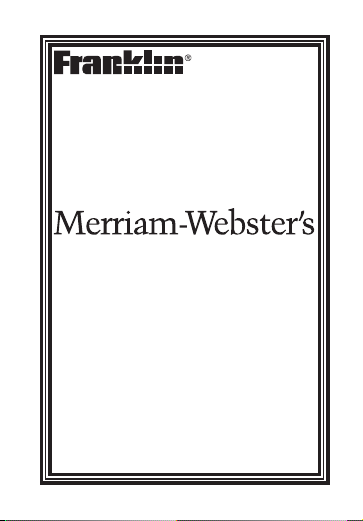
MWD-1470
Dictionary &
Thesaurus
Manual del Usuario
www.franklin.com
Page 2
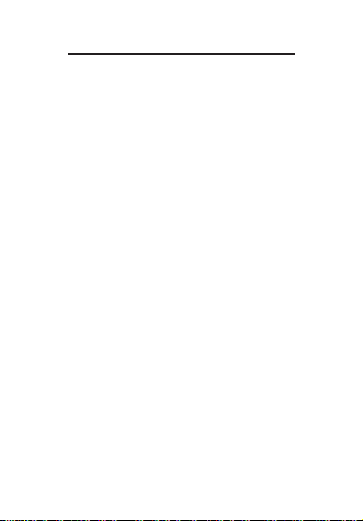
Contrato de Licencia
ANTES DE USAR EL MATERIAL
ELECTRÓNICO DE CONSULTA, SÍRVASE
LEER ESTE CONTRATO DE LICENCIA. AL
HACER USO DE DICHO MATERIAL,
USTED ACEPTA LOS TÉRMINOS DE ESTA
LICENCIA. SI NO ESTÁ DE ACUERDO
CON ESTOS TÉRMINOS, PODRÁ DEVOLVER ESTE PAQUETE, CON ELRECIBO DE
COMPRA, AL ESTABLECIMIENT O DONDE
ADQUIRIÓ EL MATERIALELECTRÓNICO
DE CONSULTA, Y SE LE REINTEGRARÁ
EL PRECIO DE COMPRA. Por MATERIAL
ELECTRÓNICO DE CONSULTA se entiende
el producto y la documentación de software
que se incluye en este paquete. Por FRANKLIN se entiende Franklin Electronic
Publishers, Inc.
LICENCIA DE USO LIMITADO
Todos los derechos del MATERIAL
ELECTRÓNICO DE CONSULTA permanecen en propiedad de FRANKLIN. Araíz de
su compra, FRANKLIN le otorga una licencia
personal y no exclusiva para usar este
MATERIALELECTRÓNICO DE CONSULTA.
Se prohíbe hacer copias del MATERIAL
2
Page 3
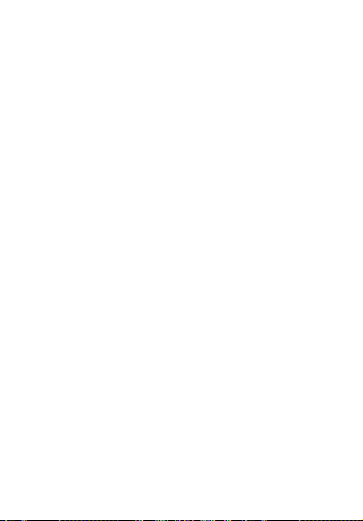
ELECTRÓNICO DE CONSULTA o de la
información almacenada en el mismo, ya
sea en formato electrónico o impreso. Dicha
copia contravendría las leyes de derechos
de autor vigentes. Se prohíbe asimismo
modificar, adaptar, desarmar, descompilar,
traducir, crear obras derivadas, y analizar el
MATERIALELECTRÓNICO DE CONSULTA
con el fin de encontrar secretos de fabricación,. Se prohíbe exportar o reexportar,
directa o indirectamente, el MATERIAL
ELECTRÓNICO DE CONSULTA sin cumplir
con los reglamentos gubernamentales
correspondientes. El MATERIAL
ELECTRÓNICO DE CONSULTA contiene
información confidencial y patentada de
Franklin, para la cual usted acuerda tomar
medidas de protección contra su divulgación
o uso no autorizados. Esta licencia permanecerá en vigor hasta que se le ponga fin.
Esta licencia terminará inmediatamente, y
sin notificación por parte de FRANKLIN, si
usted no cumple alguna de las disposiciones
de la misma.
3
Page 4
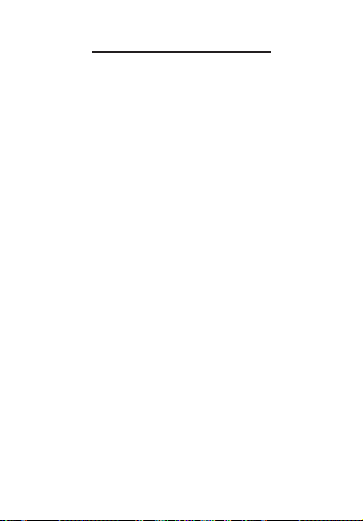
Guía de las teclas
Teclas de
diccionario
†
DICT Muestra el diccionario.
THES Muestra el tesauro.
GAMES Muestra el menú Games
(juegos).
LEARN Muestra el menú Exercises
(ejercicios educativos).
CONF Muestra Confusables (homó-
nimos) de una entrada.
Teclas de
Organizador
†
CLOCK Muestra el Reloj.
DATA Muestra el menú Banco de
Datos.
4
†
Cada tecla no indicada en la parte de arriba
del teclado corresponde a la función mostrada
en la parte inferior de la pantalla directamente
sobre la tecla. Oprima la tecla correspondiente
para realizar la función que quiera.
Page 5
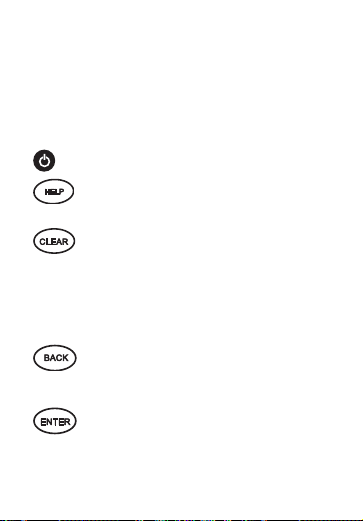
CALC Muestra la calculadora.
CONV Muestra el conversor.
CURR Muestra el conversor de
divisas.
Teclas de función
Enciende o apaga la unidad.
Muestra un mensaje de
ayuda.
Muestra la pantalla de entra-
da de palabras en el diccionario. Borra los datos en la
calculadora. En el conversor
y el Banco de datos, muestra
su menú principal.
Retrocede, borra una letra
o anula el destacado en
una entrada de datos.
Introduce una palabra,
selecciona un artículo o
comienza un texto destacado en una entrada.
5
Page 6
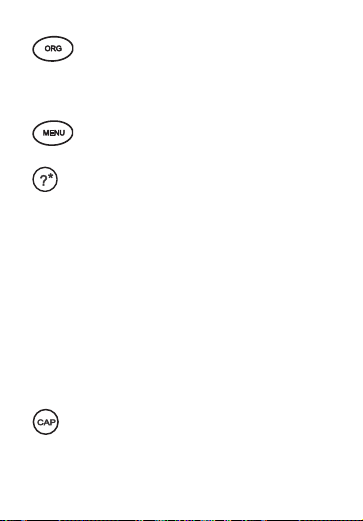
Va al Organizador:reloj,
banco de datos, calculadora, conversor, y conversor
de divisas.
Muestra los menús principales para el diccionario.
En la pantalla de entrada
de palabras, escribe un
signo de interrogación (?)
que representa una letra
en una palabra. En un
menú, muestra una opción
de menú. En una entrada
de diccionario, muestra la
palabra principal. En los
juegos, revela la palabra y
hace perder la ronda de
juego.
Cambia a letras mayúsculas y signos de puntuación.
6
Page 7
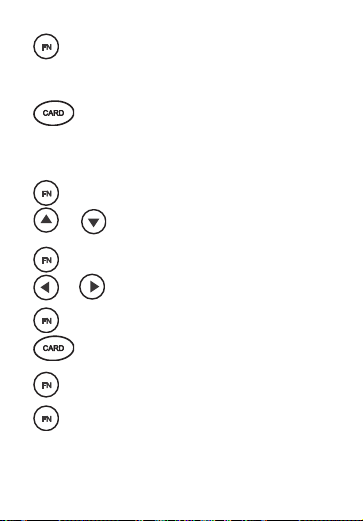
Permite activar las funciones prev, next y permite
escribir un guión (-) o ñ.
Sale del libro que estaba
leyendo.
T eclas de combinación*
+ En una entrada de diccio-
nario, avanza o retrocede
una página.
+
En una entrada de diccionario, muestra la entrada
siguiente o la anterior.
+ Transfiere una palabra
entre libros.
+J Escribe un guión.
+M Escribe una @.
7
o
o
*Mantenga oprimada la primera tecla
mientras oprime la segunda.
Page 8
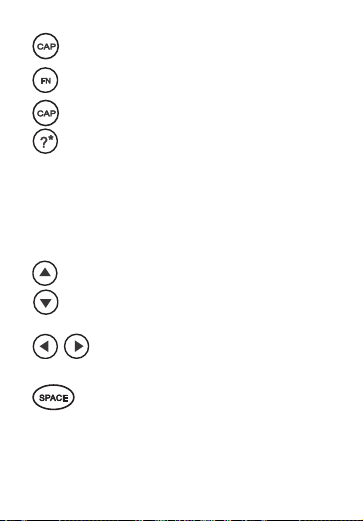
+_’ Escribe un apóstrofo.
+_’ Escribe una barra oblicua.
+ En la pantalla de entrada
de palabras, escribe un
asterisco que representa
una serie de letras en una
palabra. En los juegos
brinda una pista.
Teclas de dirección
Se desplaza hacia arriba o
abajo (situado al lado de
la unidad).
Se desplaza hacia la derecha o izquierda.
En los menús y en las
entradas de diccionario,
avanza una página. En la
pantalla de entrada de palabras, introduce un espacio.
8
Page 9
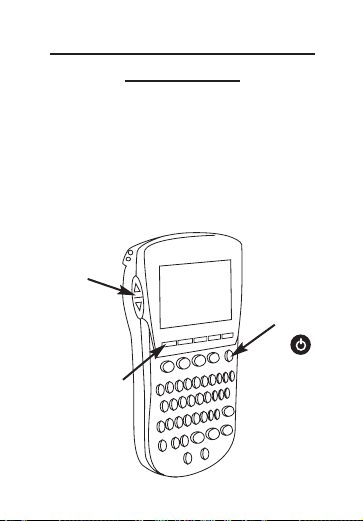
Cómo usar las opciones
especiales
Su unidad está equipada con varias
opciones especiales. Las tarjetas de
libro BOOKMAN utilizan muchas, sino
todas. Para saber si puede usar las
opciones especiales con una tarjeta de
libro en particular, lea el Manual del
usuario.
9
On/Off
Teclas de
funcíon
Arriba/
Abajo
Page 10
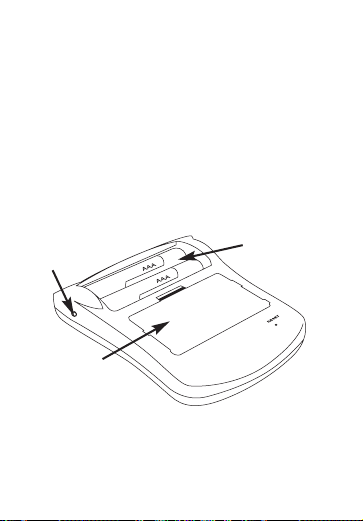
On/Off: Enciende o apaga la unidad.
Teclas de función: Cada una de
estas teclas no indicadas coresponde
al diccionario o a la función del organizador que aparece dirrectamente
sobre ella en pantalla.
Arriba/Abajo: Avanza o retrocede de
una línea a la vez, desplaza el realce
en la dirección indicada, o mueve
entre líneas en un menú.
10
Puerto
serie
Compartimento
para las pilas
Ranura para
tarjetas de
libros
Page 11
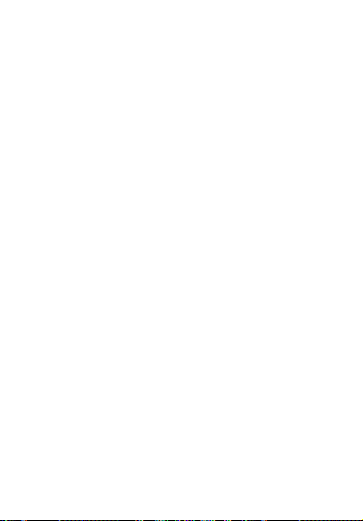
Puerto serie: enchufe un cable de
puerto serie a USB o serie a serie
aquí para conectar su aparato
BOOKMAN a su computadora.
Ranura para tarjetas de libros: La
ranura para tarjetas está situada en
la parte posterior de la unidad. Le
permite leer libros electrónicos comprados en www.franklin.com y es
compatible con todas las tarjetas
BOOKMAN y BMC.
Compartimento para las pilas: El
compartimento para las pilas está
situado en la parte posterior de la
unidad. Lleva dos pilas AAA.
11
Page 12
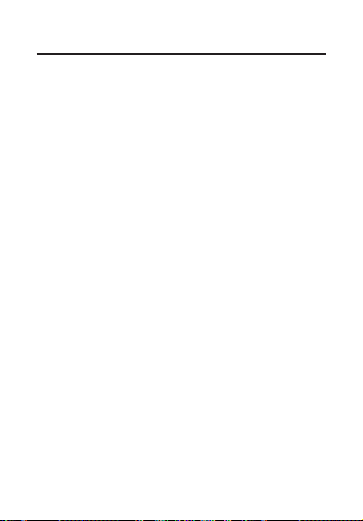
Cómo reemplazar las pilas
Su unidad se alimenta de dos pilas
AAA. Siga estas instrucciones para
ponerlas o cambiarlas. Asegúrese de
tener las pilas nuevas a mano antes
de sacar las pilas usadas.
1. Apague la unidad y póngala
boca abajo.
2. Levante la cubierta del compartimento de las pilas situada en
la parte posterior de la unidad,
empujándola sobre el pestillo.
3. Saque las pilas gastadas.
4. Instale las pilas, según las marcas “+” y “-” en el compartimento.
5. Coloque nuevamente la cubierta
del compartimento de las pilas.
Advertencia: Si las pilas se agotan
por completo, o si se demora más de
algunos segundos al cambiar las
12
Page 13
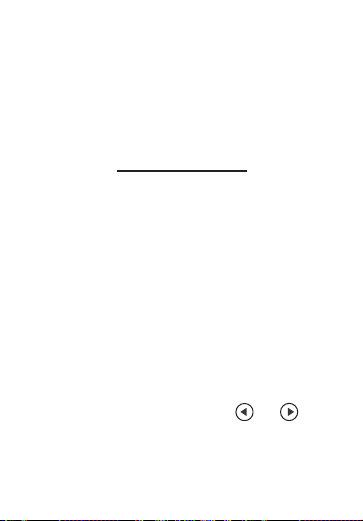
pilas, se borrará cualquier información introducida en el libro incorporado o en la tarjeta de libro. Se recomienda conservar siempre copias
escritas de la información importante.
Información
✓ Siga las flechas
Las flechas intermitentes a la derecha de la pantalla muestran las
teclas de flecha que puede oprimir
para desplazarse por los menús o
visualizar más texto.
✓ La ayuda siempre está a
mano
Puede visualizar un mensaje de
ayuda en cualquier pantalla oprimiendo HELP. Oprima o
para leer el mensaje. Para salir de
la ayuda, oprima BACK.
13
Page 14
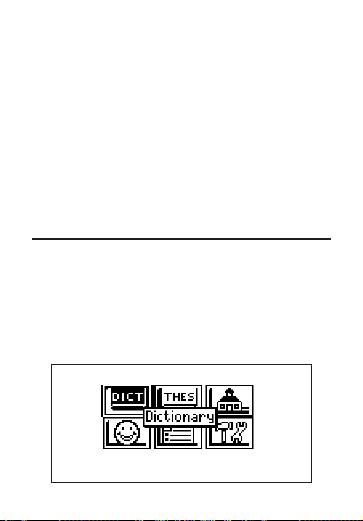
✓ Acerca de las ilustraciones
de pantalla
Algunas ilustraciones de pantalla
en este Manual del usuario pueden
diferir ligeramente de lo que usted
ve en pantalla. Esto no significa
que su producto esté funcionando
defectuosamente.
Cómo usar el menú principal
Al oprimir MENU, verá seis íconos.
Use estos íconos para trasladarse
rápidamente a diferentes partes del
diccionario. Use las teclas de flecha
para destacar el ícono que desee y
presione ENTER.
14
Page 15
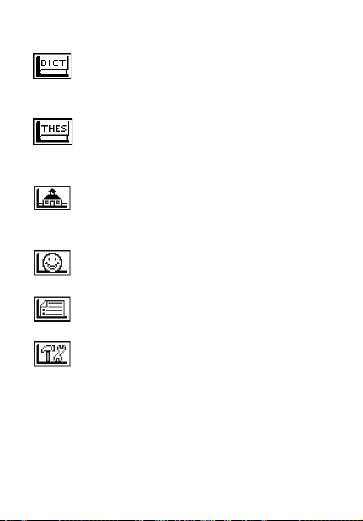
Instrucciones para el menú
Muestra la pantalla de entrada de palabras del diccionario.
Muestra la pantalla de
entrada de palabras del
tesauro.
Muestra el menú Learning
Exercises (ejercicios educativos).
Muestra el menú Games
(juegos).
Muestra My Word List (mi
lista de palabras).
Muestra el menú Tools
(herramientas).
15
Page 16
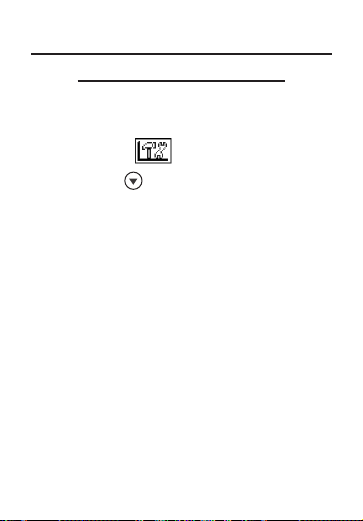
Cómo ver una demostración
o las instrucciones
1. Oprima MENU.
2. Use las teclas de flecha para
destacar y oprima ENTER.
3. Oprima para destacar
Tutorial (Instrucciones) o View
Demo (Ver demostración) y
oprima ENTER.
Para detener la demostración o
salir del T utorial e ir a la pantalla
de entrada de palabras del diccionario, oprima CLEAR.
Para ver el menú principal, oprima
MENU.
Si está instalada una tarjeta de libro
en su plataforma Franklin, seleccione
View Demo (Ver demostración) del
menú Setup (Ajuste) a fin de ver la
demostración para dicha tarjeta.
16
Page 17
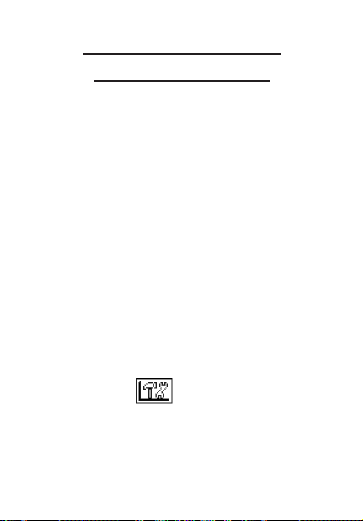
Cómo cambiar las
configuraciones
Al usar el diccionario puede activar la
opción Learn a Word (Aprenda una
palabra), ajustar el contraste de la
pantalla, el tiempo de desconexión y
el tamaño de letra. El tiempo de desconexión es el tiempo que su unidad
permanece encendida si usted olvida
apagarla. Learn a Word (Aprenda
una palabra) le ayuda a aumentar el
vocabulario, al mostrar una palabra
nueva y su definición cada vez que
enciende el diccionario.
1. Oprima MENU.
2. Use las teclas de flechas para
destacar y oprima ENTER.
3. Settings (configuraciones) figurará destacado. Oprima ENTER
para seleccionarlo.
17
Page 18
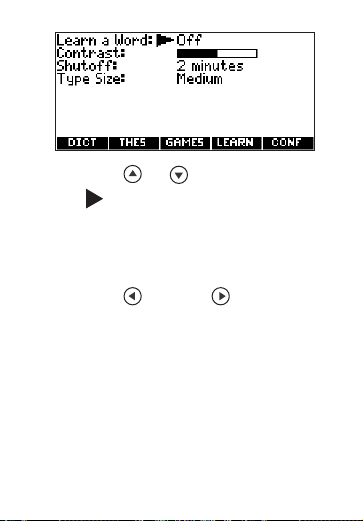
4. Oprima o para desplazarse a Learn a Word (Aprenda
una palabra), Contrast
(Contraste), Shutoff (Apagado)
o Type Size (Tamaño de letra).
5. Oprima o bien para cambiar las configuraciones que
desee.
Los cambios se guardan automáticamente.
6. Oprima ENTER al terminar.
Oprima CLEAR para regresar a la
pantalla de entrada de palabras.
18
Page 19
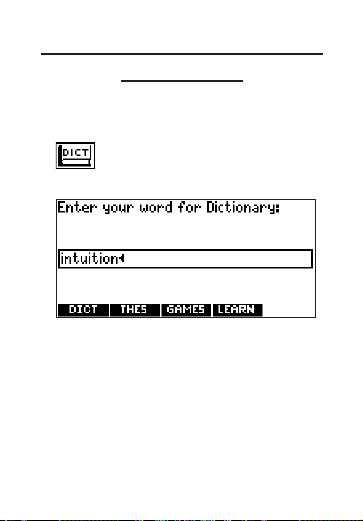
Cómo buscar entradas de
diccionario
1. Oprima DICT.
O puede oprimir MENU, destacar
, y oprima ENTER.
2. Escriba una palabra.
Para borrar una letra, oprima
BACK. Para escribir una mayúscula, mantenga oprimida CAP y
oprima una tecla de letra. Para
escribir un guión, mantenga oprimida FN y oprima J.
3. Oprima ENTER para ver la definición.
19
Page 20
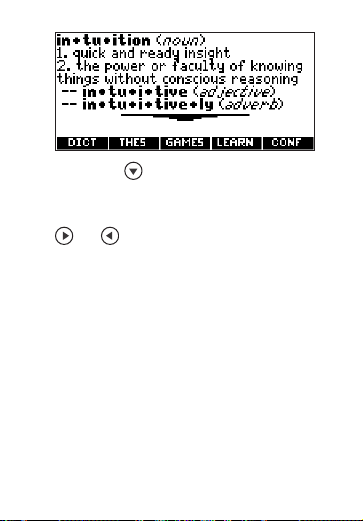
4. Oprima o SPACE para leer la
definición.
5. Mantenga oprimida FN y oprima
o para ver la definición
siguiente o la anterior.
6. Oprima CLEAR al terminar.
✓ Cómo seleccionar varias formas
Algunas palabras en este diccionario tienen más de una forma de
escritura (por ejemplo: resume,
resumé). Cuando la palabra que
busca tiene varias formas de escritura, éstas aparecerán en un listado. Sencillamente destaque la
forma que desea y oprima ENTER
20
Page 21
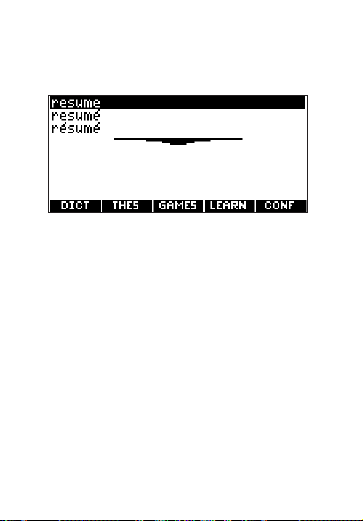
para ver la entrada de diccionario.
Por ejemplo, escriba resume en la
pantalla de entrada de palabras.
Destaque la forma que desea y oprima ENTER para ver la entrada de
diccionario. Para regresar al listado
de formas múltiples, oprima BACK.
✓ Cómo corregir errores orto-
gráficos
Si escribe erróneamente una palabra, aparecerá una lista de posibles correcciones.
21
Page 22
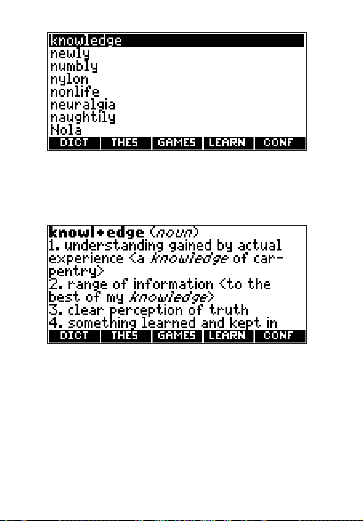
Destaque la corrección que desea
y oprima ENTER para ver la entrada de diccionario.
✓ Cómo entender las definiciones
Las entradas de diccionario están
integradas por la palabra principal,
la función gramatical, y la definición. Otras formas de la palabra
22
Page 23
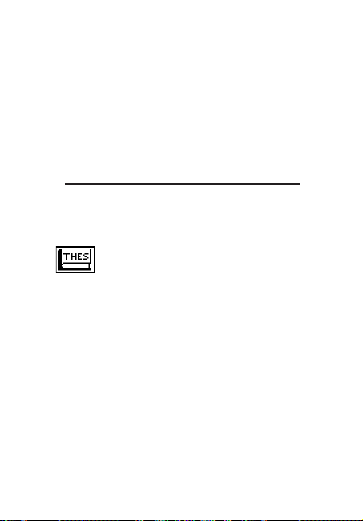
pueden figurar a continuación de la
palabra principal. Después de la
traducción o definición, puede que
vea una lista con ejemplos del uso
de la palabra.
Cómo usar el tesauro
1. Oprima THES.
O puede oprimir MENU, destacar
, y oprima ENTER.
2. Escriba una palabra.
Para borrar una letra, oprima
BACK. Para escribir una mayúscula, mantenga oprimida CAP y
oprima una tecla de letra. Para
escribir un guión, mantenga oprimida FN y oprima J.
3. Oprima ENTER para ver la
entrada del tesauro.
23
Page 24

4. Oprima o SPACE para leer la
entrada.
5. Mantenga oprimida FN y oprima
o para ver la entrada
siguiente o anterior del tesauro.
6. Oprima CLEAR al terminar.
✓ Cómo entender las entradas
del tesauro
Una entrada de tesauro está integrada por un grupo de sinónimos, antónimos y términos relacionados. Los
sinónimos son palabras que tienen
significados semejantes, por ejemplo:
happy/joyous (feliz/contento). Las
antónimos son palabras que tienen
24
Page 25

un significado opuesto al de la palabra que se desea definir, por ejemplo: happy/unhappy (feliz/infeliz). Las
palabras relacionadas son aquéllas
que están vinculadas de alguna
manera a la palabra que se desea
definir, por ejemplo: octagon/polygon,
triangle, rectangle, pentagon...(octágono/polígono, triángulo, rectángulo,
pentágono, etc.).
✓ Cómo entender los mensajes
intermitentes
Al ver una definición por primera
vez, observe el ángulo superior
derecho de la pantalla. Amenudo
THES o CONF (o ambos) parpadea-
rán brevemente.
THES significa que
la palabra que buscó tiene una
entrada en el tesauro.
Si THES parpadea, oprima THES
para ver la entrada del tesauro.
25
Page 26

Por otro lado, CONF significa que la
palabra que buscó tiene un Confusable
(homónimo). Si
CONF parpadea, oprima
CONF para ver los Confusables.
✓ Cómo entender los
Confusables
Los Confusables son homónimos,
homófonos y variantes de escritura
fáciles de confundir, por ejemplo:
rain, reign, rein. Si la palabra seleccionada tiene homónimos, el mensaje
CONF parpadeará una vez en
el ángulo superior derecho de la
pantalla. Oprima CONF para ver
los Confusables.
26
Page 27

Cómo destacar palabras
Otra manera de buscar palabras es
destacándolas en las entradas de diccionario, en las entradas de tesauro o
en las listas de palabras. Entonces
podrá buscar sus definiciones, sus
entradas del tesauro o agregarlas a
My Word List (Mi lista de palabras).
1. En cualquier texto, oprima
ENTER para iniciar el destacado.
Para desactivar el destacado,
oprima BACK.
27
Page 28

2. Oprima las teclas de flecha para
desplazar el destacado hasta la
palabra que desee.
Para … Oprima ...
definir la palabra ENTER
ver la entrada del tesauro THES
añadir la palabra a My LEARN
Word List (Mi lista de
palabras)
3. Oprima CLEAR al terminar.
28
Page 29

Cómo buscar letras
de palabras
Si no está seguro de cómo deletrear
una palabra, escriba un signo de interrogación (?) en lugar de cada letra
desconocida. Para encontrar prefijos,
sufijos y otras partes de palabras,
escriba un asterisco (
✽
), en una palabra. Cada asterisco representa una
serie de letras. Nota: Si escribe un
asterisco al inicio de la palabra, quizás
demore un poco la búsqueda de las
palabras coincidentes.
1. Oprima DICT.
2. Escriba una palabra con ? y ✽.
29
Page 30

Para escribir un asterisco, mantenga oprimida CAP y oprima ?.
3. Oprima ENTER.
4. Oprima para desplazar el
destacado hasta la palabra que
desee y oprima ENTER para ver
su definición.
5. Oprima CLEAR al terminar.
30
Page 31

Cómo usar los ejercicios
educativos
Con ayuda de los ejercicios educativos, usted puede poner a prueba su
ortografía y mejorar su vocabulario.
Además puede ver una lista de palabras que aparecen frecuentemente en
el Scholastic Assessment Test (SAT)*
(prueba de evaluación escolar).
Spelling Bee (Examen de ortografía)
1. Oprima LEARN.
O puede oprimir MENU, destacar
, y oprima ENTER.
2. Destaque Spelling Bee y luego
oprima ENTER.
My Spelling Bee usa las palabras
contenidas en My Word List (Mi lista
31
*SAT es una marca registrada del College
Entrance Examination Board, el cual no ha
participado en la producción de este producto ni lo avala.
Page 32

de palabras). SATSpelling Bee usa
las palabras contenidas en la SAT
Word List (Lista de palabras SAT).
Nota: Dado que no se puede
introducir acentos, las palabras
acentuadas en My Word List (Mi
lista de palabras) no aparecerán
en My Spelling Bee.
3. Seleccione la lista que desee y
oprima ENTER.
Aparecerá en pantalla una lista
intermitente de palabras para que
usted las deletree.
4. Escriba la palabra que recién
vio y oprima ENTER para ver si
la deletreó correctamente.
5. Oprima ENTER para ver la defini-
ción de la palabra u oprima THES
para ver la entrada en el tesauro.
6. Oprima SPACE para una nueva
palabra.
7. Oprima CLEAR al terminar.
32
Page 33

Flashcards (Relámpagos)
1. Oprima LEARN.
2. Destaque Flashcards y después
oprima ENTER.
My Flashcards usa las palabras
contenidas en My Word List (Mi
lista de palabras). SA TFlashcards
usa las palabras contenidas en la
SATWord List (Lista de palabras
SAT).
3. Seleccione la lista de palabras
que desee y oprima ENTER.
Aparecerá una lista de palabras en
pantalla para su estudio o definición. Si es necesario, oprima
ENTER para ver la definición.
Oprima BACK para regresar a
Flashcards.
4. Oprima SPACE para ver una
nueva palabra.
5. Oprima CLEAR al terminar.
33
Page 34

SAT Word List (Lista de palabras
SAT)
1. Oprima LEARN.
2. Destaque SAT Word List y a
continuación oprima ENTER.
Oprima o bien para avanzar
a través de la SAT Word List (Lista
de palabras SAT). También puede
escribir una letra para ir a la primera palabra que empieza con esa
letra.
Oprima ENTER o THES en cual-
quier palabra para ver su definición
o su entrada en el tesauro. Oprima
BACK para regresar a la lista.
34
Page 35

Cómo usar My Word List
(Mi lista de palabras)
Puede guardar hasta un máximo de
40 palabras en My Word List (Mi lista
de palabras) para estudio personal o
repaso. Esta lista es almacenada a
menos que las pilas se agoten o se
restaure la unidad.
Cómo añadir palabras del Menú
Learning Exercises (Ejercicios
educativos)
1. Oprima LEARN.
O puede oprimir MENU, destacar
, oprima ENTER y continue
con el paso 3.
2. Destaque My Word List (Mi lista
de palabras) y luego oprima
ENTER.
35
Page 36

3. Oprima o para destacar
Add a word (Añadir una palabra) y oprima ENTER.
4. Escriba una palabra que desee
recordar o usar más tarde.
5. Oprima ENTER para añadir la
palabra.
6. Oprima CLEAR al terminar.
36
Page 37

Cómo añadir palabras desde la
pantalla Word Entry (Entrada
de palabras)
También puede añadir palabras a My
Word List (Mi lista de palabras) direc-
tamente desde la pantalla Word
Entry (Entrada de palabras).
1. Oprima DICT.
2. Escriba la palabra que desee
añadir a su lista de palabras (p.
ej., elegant).
3. Oprima LEARN.
Se destacará Add elegant (Añadir
elegant).
37
Page 38

4. Oprima ENTER para añadir la
palabra.
5. Oprima CLEAR para regresar a
la pantalla de entrada de palabras.
✓ Cómo añadir palabras desta-
cadas
También puede añadir a My Word
List (Mi lista de palabras), palabras
de las listas de definiciones y correcciones. Primero destaque una palabra y a continuación oprima LEARN.
Se destacará la opción Add “your
word” (Añadir “su palabra”). Oprima
ENTER para añadir dicha palabra.
38
Page 39

Cómo ver My Word List (Mi lista
de palabras)
1. Oprima LEARN.
2. Destaque My Word List (Mi lista
de palabras) y luego oprima
ENTER.
3. Se destacará View List:... (Ver
lista). Oprima ENTER para ver la
lista de palabras.
View List: Empty (Ver lista: vacía)
mostrará si la lista está vacía.
4. Destaque una palabra en la lista.
5. Oprima ENTER para ver su defi-
nición o definiciones.
39
Page 40

Cómo borrar una palabra de My
Word List (Mi lista de palabras)
1. Oprima LEARN.
2. Destaque My Word List (Mi lista
de palabras) y a continuación
oprima ENTER.
3. Destaque Delete a Word (Borrar
una palabra) y oprima ENTER.
4. Use para destacar la palabra
que desea suprimir.
5. Oprima ENTER para suprimirla.
Cómo borrar My Word List (Mi
lista de palabras)
1. Oprima LEARN.
2. Destaque My Word List (Mi lista
de palabras) y después oprima
ENTER.
3. Destaque Erase the List (Borrar
la lista) y oprima ENTER.
40
Page 41

Oprima Y para borrar la lista u
oprima N para anular la operación.
✓ Cómo añadir palabras que no
están en este diccionario
Existen tres opciones para añadir
palabras que no están en este diccionario: Add Anyway (Añadir de
todas maneras), Cancel (Anular) y
Correction List (Lista de correcciones). Destaque la opción que desee
y oprima ENTER. Precaución:
Añadir palabras que no están en
este diccionario usa una cantidad
mayor de memoria que editar las
41
Page 42

existentes. Si solamente añade palabras que no figuran en este diccionario, My Word List (Mi lista de pala-
bras) únicamente admitirá un máximo de diez palabras.
Cómo jugar los juegos
Puede elegir entre neuve juegos
divertidos.
Cómo modificar las configuraciones de los juegos
Antes de comenzar a jugar, usted
puede elegir el origen y el tamaño de
las palabras, el nivel de habilidad y si
desea utilizar los gráficos.
1. Oprima GAMES.
O puede oprimir MENU, destacar
, luego ENTER.
42
Page 43

2. Mantenga oprimida CAP, oprima
para destacar Game
Settings (Configuraciones de
los juegos) y oprima ENTER.
3. Use o para desplazarse
a Words (Palabras), Skill
(Destreza) o Graphics (Gráficos).
Words (Palabras) selecciona el
origen de las palabras: All of them
43
Page 44

(Todas ellas), SAT Word List (Lista
de palabras SAT), My Word List
(Mi lista de palabras) o Enter your
own (Entre su propia).
Skill (Destreza) determina el grado
de dificultad de un juego.
4. Use o para modificar las
configuraciones que desee.
5. Oprima ENTER al terminar.
Cómo seleccionar un juego
En la lista de juegos, use o
para desplazar el destacador hasta el
juego de su elección y oprima
ENTER.
44
Page 45

Cómo obtener ayuda en los
juegos
Puede leer las instrucciones durante
cualquier juego al oprimir HELP.
En cualquier juego, excepto en Tic
Tac Toe (equis cero) y Link Four
(conectar cuatro), puede obtener una
pista al mantener oprimida CAP y
oprimir ? o revelar la palabra del
juego oprimiendo ?.
Nota: Si revela la palabra del juego,
perderá la ronda.
45
Page 46

Cómo usar el reloj
El reloj muestra la hora y la fecha
actual. Puede almacenar dos horas:
Hora local y Hora internacional.
1. Oprima ORG.
2. Oprima CLOCK para alternar
entre Hora local y Hora internacional.
3. Para la Hora local, oprima
ENTER para fijar la hora y la
fecha.
46
Page 47

4. Use o para desplazarse
de una opción a otra en el
campo iluminado.
5. Use o para desplazarse a
otro campo.
6. Oprima ENTER al terminar.
Oprima CLEAR para salir sin
guardar los ajustes.
7. Oprima CLOCK para ver la Hora
internacional.
8. Fije la Hora internacional de la
misma manera que la hora
local.
47
Page 48

Cómo usar el Banco de datos
Cómo agregar entradas
Puede almacenar hasta un máximo
de 100 nombres, números telefónicos y direcciones en el Banco de
datos. El número total de nombres
que puede agregar dependerá del
tamaño de cada entrada.
1. Oprima ORG.
2. Oprima DATA.
3. Destaque Add an Entry
(Agregar entrada) y después
oprima ENTER.
48
Page 49

4. Escriba un nombre y oprima
ENTER.
5. Escriba un número telefónico y
oprima ENTER.
Nota: Q-P escribirá automáticamen-
te los números del 0 al 9. Para
escribir una letra de esta fila, mantenga oprimida FN y oprima la tecla
de la letra. Para escribir un guión,
mantenga oprimida FN y oprima J.
6. Escriba una dirección postal o
una dirección de correo electrónico y oprima ENTER.
Para escribir el signo @, mantenga oprimida FN y oprima M.
7. Oprima MENU para ir al diccionario.
49
Page 50

Cómo ver o editar entradas
1. Oprima ORG.
2. Oprima DATA.
3. Destaque View: XX entries (XX%
free) (Ver: XX entradas) y a continuación oprima ENTER.
4. Para editar una entrada, destáquela y oprima ENTER.
Introduzca los cambios. Use
para desplazar el cursor; use
BACK para borrar.
5. Oprima ENTER para desplazarse al campo de números.
Oprima ENTER dos veces para
desplazarse al campo de dirección.
6. Oprima ENTER de nuevo para
guardar sus cambios o mantenga oprimida FN y oprima BACK
para anularlos.
7. Oprima MENU para ir al
diccionario.
50
Page 51

Cómo eliminar entradas
1. Oprima ORG.
2. Oprima DATA.
3. Destaque Delete an Entry
(Eliminar entrada) y a continuación oprima ENTER.
4. Destaque la entrada que desea
eliminar y oprima ENTER.
5. Para borrar todas las entradas
del Banco de datos, destaque
Erase the List (Borrar lista) en
el menú del banco de datos y a
continuación oprima ENTER.
Oprima Y para borrar todas las
entradas del Banco de datos o N
para cancelar la acción de borrado.
6. Oprima MENU para ir al
diccionario.
51
Page 52

Cómo usar una contraseña
Puede usar una contraseña para
impedir el acceso no autorizado al
Banco de datos. ¡Advertencia!
Anote siempre la contraseña en un
lugar seguro y separado. Si olvida o
pierde la contraseña, sólo podrá usar
de nuevo el Banco de datos si extrae
las pilas de su BOOKMAN, lo cual
eliminará permanentemente toda la
información almacenada en éste.
1. Oprima ORG.
2. Oprima DATA.
3. Destaque Set password
(Establecer contraseña) y después oprima ENTER.
52
Page 53

4. Escriba una contraseña de
hasta ocho caracteres y oprima
ENTER.
Use para mover el cursor; use
BACK para eliminar caracteres.
5. Oprima C para confirmar o
CLEAR para cancelar la
contraseña.
La contraseña que establezca se
le solicitará la primera vez que
use el Banco de datos durante
una sesión.
6. Para cambiar la contraseña,
repita los pasos del 1 al 5.
Para eliminar una contraseña,
oprima ENTER en la pantalla en
blanco para contraseñas.
7. Oprima MENU para ir al
diccionario.
53
Page 54

Cómo usar la calculadora
1. Oprima ORG.
2. Oprima CALC.
3. Escriba un número.
Nota: Q-P escribirá automática-
mente los números del 0 al 9.
Puede escribir hasta 10 dígitos.
Para escribir un decimal, oprima
G (.). Para cambiar el signo de un
número, oprima Z (+/-).
4. Oprima una tecla de función
matemática.
54
Page 55

5. Escriba otro número.
6. Oprima ENTER.
Para repetir el cálculo, oprima
ENTER otra vez.
Para calcular ... Oprima ...
inversos FN+A
cuadrados FN+D
porcentajes FN+F
raíces cuadradas FN+S
números negativos FN+Z
7. Oprima CLEAR para borrar los
cálculos existentes.
8. Oprima MENU para ir al diccionario.
55
Page 56

Cómo usar la memoria de la
calculadora
1. En la calculadora, realice un
cálculo o escriba un número.
2. Para sumar el número en pantalla al número guardado en la
memoria, oprima X (
M+). Para
restar el número en pantalla del
número guardado en la memoria, oprima C (
M-).
M
indica que el número está guarda-
do en la memoria.
3. Para buscar el número de la
memoria, oprima V (
MR).
4. Para borrar la memoria, oprima
B (MC).
56
Page 57

Cómo usar el conversor
de medidas
1. Oprima ORG.
2. Oprima CONV.
3. Use para seleccionar una
categoría de conversión (por
ejemplo: Weights (Medidas de
peso)).
4. Seleccione una conversión (por
ejemplo: grams/ounces (gramos/onzas)).
57
Page 58

5. Escriba un número después de
una de las unidades.
Nota: Q-P escribirá automáticamen-
te los números del 0 al 9. Oprima
o para desplazarse entre
las líneas. Oprima BACK para
borrar un número.
6. Oprima ENTER para realizar la
conversión.
7. Oprima CLEAR para borrar la
conversión actual.
8. Oprima MENU para ir al diccionario.
58
Page 59

Cómo usar el conversor
de divisas
1. Oprima ORG.
2. Oprima CURR.
3. Introduzca un tipo de conversión.
El tipo de conversión debe estar
en las unidades de la otra divisa
por cada unidad de la divisa
nacionale (n otra/1 nacional).
4. Escriba una cantidad para la
divisa nacional o para la
extranjera.
59
Page 60

Oprima o para desplazarse
entre las líneas. Oprima BACK
para borrar un número.
5. Oprima ENTER para realizar la
conversión.
6. Oprima CLEAR para borrar la
conversión actual.
7. Oprima MENU para ir al diccionario.
Cómo instalar las tarjetas
de libro
1. Apague la unidad y póngala
boca abajo.
2. Retire el protector o cualquier
otra tarjeta de libro que pueda
estar instalada.
3. Alinee las lengüetas de la tarjeta de libro con las muescas de
la ranura.
60
Page 61

4. Oprima la tarjeta de libro hacia
abajo hasta que enganche en
posición.
Advertencia: Nunca instale ni retire
una tarjeta de libro mientras la unidad esté encendida. Se borrará cualquier información introducida en el
libro integrado o en la tarjeta de libro.
61
Page 62

Cómo seleccionar un libro
Una vez instalada la tarjeta de libro
en la unidad, podrá seleccionar qué
libro desea usar.
1. Encienda la unidad.
2. Oprima CARD.
Aparacerán iconos para cada libro
disponible.
3. Oprima o para destacar
su selección.
4. Oprima ENTER para seleccionarlo.
5. Oprima CARD para regresar al
menú de la tarjeta.
62
Page 63

✓
Tarjeta BOOKMAN
Resolución de problemas
Asegúrese de que la tarjeta de libro
está instalada adecuadamente. Si su
tarjeta funciona incorrectamente, siga
las instrucciones de restauración en
"Como restaurar su unidad". Si esto
no soluciona el problema, extraiga la
tarjeta y a continuación retire la tira
de goma blanca con los dedos.
Luego vuélvala a colocar asegurándose de que está completamente en
la muesca.
63
Page 64

Cómo utilizar las teclas de
función en las tarjetas de libro
Las teclas de función figuran en la
parte superior del teclado de la unidad. Estas teclas corresponden, en
el orden enumerado, a las teclas del
diccionario y del organizador situadas en la parte inferior de la pantalla.
Las teclas de función del diccionario
cambian con la tarjeta de libro. Esto
no afecta a las teclas de función del
organizador. Nota: Una vez que
accede al organizador desde una tarjeta de libro, saldrá de la tarjeta de
libro. Debe oprimir CARD y seleccionar su tarjeta de libro para regresar a
ella.
Las teclas de función de su unidad
corresponden a las teclas de función
de su tarjeta como se ilustra más
adelante.
64
Page 65

65
Esta unidad puede cambiar de modo
de funcionamiento debido a descargas
electrostáticas. Puede restaurarse el
funcionamiento normal de la unidad
presionando la tecla de restauración
(encendido/apagado), o sacando y
colocando de nuevo las pilas.
Teclas de
función
en la unidad
Teclas de
función en
la tarjeta
de libro
Es posible
que esta
tecla no
tenga función cuando se usa
una tarjeta
de libro.
Page 66

Cómo transferir palabras
entre libros
El diccionario puede transferir palabras a algunas tarjetas de libro
BOOKMAN. Para enviar una palabra
a otro libro, primero es necesario instalar una tarjeta de libro en su unidad
y que esa tarjeta de libro pueda recibir
o enviar palabras. Para saber si una
tarjeta de libro puede enviar o recibir
palabras, lea su Manual del Usuario.
1. Destaque una palabra en este
diccionario.
Para destacar una palabra en una
entrada de diccionario, oprima
ENTER para iniciar el destacado y
use las teclas de flecha para desplazar el destacado hasta la palabra que desea.
2. Mantenga oprimida FN y oprima
CARD.
66
Page 67

3. Destaque el ícono del otro libro.
4. Oprima ENTER.
La palabra que destacó aparecerá
en el otro libro.
5. Oprima ENTER de nuevo, si es
necesario, para buscar esa
palabra.
Cómo restaurar la unidad
Si el teclado no responde o si la pantalla no funciona adecuadamente reinicie el sistema, siguiendo los pasos
siguientes.
1. Mantenga oprimida CLEAR y
oprima .
Si no ocurre nada, intente el Paso 2.
2. Use un clip para papeles para
oprimir suavemente el botón de
restauración ubicado en la parte
trasera de la unidad.
67
Page 68

El botón de restauración se
encuentra en un agujero pequeño,
bajo la ranura de la tarjeta de libro.
¡Advertencia! Si oprime el botón de
restauración con demasiada fuerza,
puede inhabilitar permanentemente la
unidad. Además, al restaurar la unidad se borrarán las configuraciones y
toda la información introducida por el
usuario en el libro integrado y en la
tarjeta de libro instalada.
68
Page 69

Derechos de autor, marcas
registradas y patentes
Modelo MWD-1470: Merriam-
Webster
®
Dictionary & Thesaurus
• Pilas: Dos AAA
• Tamaño: 3 5/8 x 4 3/8 x 7/8 in
• Peso: 3,5 oz (sin pilas)
© 2002-2004 Franklin Electronic
Publishers, Inc., Burlington, N.J.
08016-4907 EE.UU. Todos los derechos reservados.
© 1997 Merriam-Webster, Incorporated
PARAUSO EN LAOFICINA O EN
EL HOGAR.
La FCC verificó que cumple la norma
FCC.
Patentes de los EE.UU.: 4,830,618;
4,891,775; 5,113,340; 5,203,705;
5,218,536; 5,295,070; 5,396,606;
5,497,474; 5,627,726; 5,895,463
ISBN 1-59074-261-3
69
Page 70

Aviso de la FCC
Este aparato cumple con la Parte 15 de las Reglas de la
Comisión Federal de Comunicaciones (FCC por sus
siglas en inglés). La operación del aparato es sujeto a
las siguientes dos condiciones: (1) Este aparato no debe
de causar interferencias dañinas, y (2) Este aparato
debe de aceptar cualquier interferencia recibida, incluso
la interferencia que cause operación no deseada.
Aviso: Cambios o modificaciones al aparato que no
sean aprobados explícitamente por los responsables
por el acuerdo puede nulificar la autoridad del usuario
para operar el equipo.
NOTA: Este equipo ha sido probado y se ha verificado
que cumple con los límites aplicables a dispositivos digitales de Clase B, de conformidad con la Parte 15 de las
Reglas de la Comisión Federal de Comunicaciones (FCC
por sus siglas en inglés). Estos límites están diseñados
para proporcionar una protección razonable contra interferencias dañinas en instalaciones residenciales. Este
equipo genera, usa y puede radiar energía de radiofrecuencia y, si no se instala y se usa observando las instrucciones, puede causar interferencias dañinas a las
comunicaciones por radio. Sin embargo, no existe una
garantía de que no ocurran interferencias en una instalación en particular. Si este equipo de hecho causa interferencia en la recepción de radio o televisión, lo cual puede
determinarse apagando y encendiendo el equipo, se le
recomienda al usuario que trate de eliminar la interferencia tomando una o más de las siguientes medidas:
-Ubique o coloque la antena receptora en otra posición.
-Aumente la separación entre el equipo y el receptor.
70
Page 71

-Conecte el equipo a una toma de corriente alimentada
por un circuito diferente al que alimenta al receptor.
-Consulte a su distribuidor o a un técnico experimenta-
do en radio/televisión para obtener ayuda.
NOTA: Esta unidad fue probada con cables blindados a
todos los dispositivos periféricos. Es obligatorio usar
cables blindados con esta unidad para asegurar conformidad.
NOTA: El fabricante no es responsable de ninguna
interferencia a radio o televisión ocasionada por modificaciones no autorizadas a este equipo. Dichas modificaciones pueden anular la autorización al usuario para
el uso de este equipo.
Garantía limitada
(EE.UU. solamente)
GARANTÍA LIMITADA, RENUNCIA DE GARANTÍAS Y
RECURSOS LEGALES LIMITADOS
(A) GARANTÍA LIMITADA: Franklin garantiza al usua-
rio final original que por un período de un (1) año a partir de la fecha de compra original según conste en una
copia de su recibo de compra, su producto Franklin
estará exento de defectos de materiales y mano de
obra. Esta garantía limitada no incluye el daño por causas de fuerza mayor, accidente, uso indebido, abuso,
negligencia, modificación, entorno inapropiado o mantenimiento deficiente. La única obligación y responsabilidad de Franklin y su recurso legal exclusivo en virtud de
esta garantía limitada, consistirá en reparar o reempla-
71
Page 72

zar por una semejante o equivalente la porción defectuosa del producto, a discreción de Franklin si se determina que el producto estaba defectuoso y que dichos
defectos surgieron dentro del plazo de vigencia de la
garantía limitada. Este recurso legal es el único recurso
a su disposición por incumplimiento de esta garantía.
Esta garantía le brinda ciertos derechos; usted también
podría tener otros derechos que pueden variar de jurisdicción a jurisdicción.
(B) RENUNCIA DE LAS GARANTÍAS Y LIMITACIÓN DE
RESPONSABILIDAD. Excepto por las garantías limitadas
expresamente y definidas en el párrafo anterior, esta unidad Franklin se suministra "tal como está", sin ninguna
otra garantía ni condiciones, expresas o implícitas, incluyendo, pero sin limitarse a, garantías de calidad comercializable, comerciabilidad o idoneidad para un propósito particular ni a aquellas que resulten de la aplicación de leyes,
estatutos, uso comercial, o curso de gestión. Esta garantía es aplicable solamente a los productos fabricados por
Franklin y no incluye las pilas, la corrosión de los contactos de las pilas o cualquier otro daño causado por las
pilas. Ni Franklin ni nuestros distribuidores o proveedores
tendrán responsabilidad alguna para con usted u otra persona o entidad por daños indirectos, incidentales, especiales o consecuentes de ningún tipo, incluyendo, pero sin
limitarse a la pérdida de ingresos o lucro cesante, pérdida
o daños de datos u otro tipo de pérdida comercial o económica, incluso si se nos hubiera advertido acerca de
dichos daños, o si hubieran sido de alguna manera previsibles. Tampoco seremos responsables por reclamaciones de terceros. Nuestra responsabilidad máxima adicional para con usted, y la de nuestros distribuidores y proveedores, no deberá exceder la cantidad que usted pagó
72
Page 73

por el producto Franklin, según su comprobante de compra. Usted reconoce que ésta es una asignación razonable del riesgo. Algunos estados/países no permiten la
exclusión o la limitación de responsabilidad por daños
consecuentes o incidentales, por lo tanto, la limitación
expresada anteriormente podría no ser aplicable a usted.
Si las leyes de la jurisdicción pertinente no permiten la
renuncia completa de las garantías implícitas, entonces la
duración de las garantías y condiciones implícitas estarán
limitadas a la duración de la garantía expresada en el presente documento.
(C) GARANTÍA DE SERVICIO: Al descubrir un defecto,
usted debe llamar a la oficina de servicio al cliente de
Franklin, al 1-800-266-5626, para solicitar un número de
autorización de devolución de mercadería ("rma") antes
de devolver el producto (con gastos de envío prepagos) a:
FRANKLIN ELECTRONIC PUBLISHERS, INC.
ATTN: SERVICE DEPARTMENT
ONE FRANKLIN PLAZA
BURLINGTON, NJ 08016-4907
Si usted devuelve un producto Franklin, por favor incluya una nota con el rma, incluyendo su nombre, dirección, número telefónico, una breve descripción del
defecto y una copia de su recibo de compra como comprobante de la fecha de compra original. Además es
necesario anotar el número de autorización de devolución de mercadería ("rma") en una parte visible del
embalaje al devolver el producto. En caso contrario
podría ocurrir una prolongada demora en el tiempo de
procesamiento de su devolución. Recomendamos firmemente el uso de un servicio rastreable de entrega a
Franklin para su devolución.
73
Page 74

Garantía limitada (UE y Suiza)
Franklin garantiza este producto, excluidas las pilas y la
pantalla de cristal líquido, por un plazo de dos años a
partir de su fecha de compra. Se reparará o sustituirá
con un producto equivalente (según lo decida Franklin),
de modo gratuito, en caso de defectos de fabricación o
materiales.
Los productos adquiridos fuera de la Unión Europea y
Suiza que se devuelvan bajo garantía, deberán devolverse
al vendedor original, adjuntándose el comprobante de venta
y una explicación del defecto. Se cobrarán todas las reparaciones, a menos que envíe un comprobante de compra
válido.
Esta garantía excluye explícitamente los defectos por uso
indebido, daño accidental o deterioro por uso. Los derechos
legales del consumidor no se ven afectados por esta garantía.
74
Page 75

Garantía limitada (fuera de
EE.UU., UE y Suiza)
Franklin garantiza este producto, excluidas las pilas y la
pantalla de cristal líquido, por un plazo de un año a partir de su fecha de compra. Se reparará o sustituirá con
un producto equivalente (según lo decida Franklin), de
modo gratuito, en caso de defectos de fabricación o
materiales.
Los productos adquiridos fuera de los EE.UU., de la Unión
Europea y Suiza que se devuelvan bajo garantía, deberán
devolverse al vendedor original, adjuntándose el comprobante
de venta y una explicación del defecto. Se cobrarán todas las
reparaciones, a menos que envíe un comprobante de compra
válido.
Esta garantía excluye explícitamente los defectos por uso
indebido, daño accidental o deterioro por uso. Los derechos
legales del consumidor no se ven afectados por esta garantía.
75
LPB-28001-00
Rev. B
